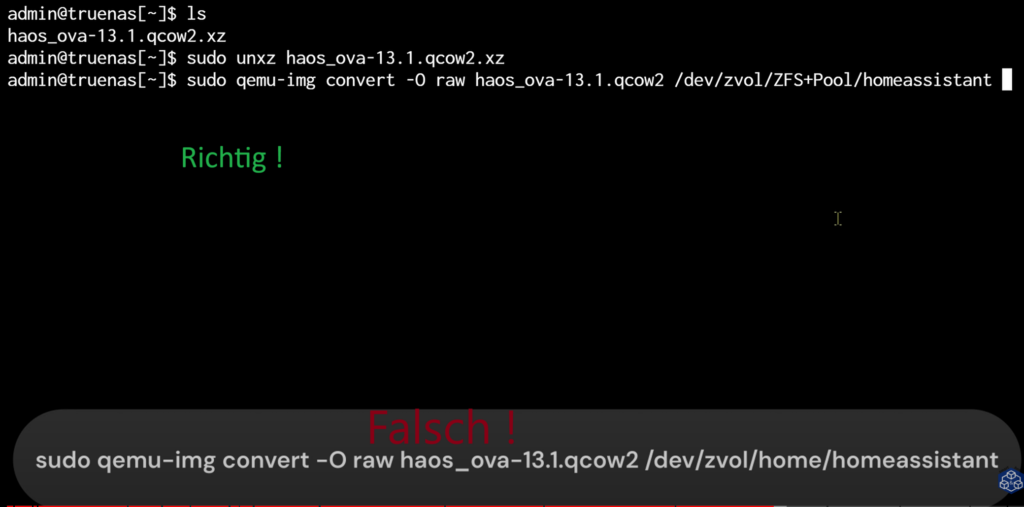In der Welt der NAS-Systeme ist TrueNAS eine meiner bevorzugten Optionen, die sowohl für Einsteiger als auch für erfahrene Nutzer viele Möglichkeiten bietet. In diesem Artikel führe ich dich durch die Schritte zur Installation und Konfiguration von TrueNAS, damit du dein eigenes NAS-System optimal nutzen kannst.
Ich möchte euch heute einen allgemeinen Amazon-Link teilen, über den ihr eine Vielzahl von Produkten entdecken könnt. Egal, ob ihr nach Smart Home-Geräten, Gadgets oder anderen nützlichen Artikeln sucht, Amazon hat für jeden etwas zu bieten.
Wenn ihr über diesen Link einkauft, unterstützt ihr meinen Kanal, ohne dass es für euch zusätzliche Kosten verursacht. Das hilft mir, weiterhin spannende Inhalte für euch zu erstellen!
Hier ist der Link zu Amazon: https://amzn.to/3KsGngK
Vielen Dank für eure Unterstützung!
Einleitung
Ich möchte dir zeigen, wie ich TrueNAS installiere und welche Funktionen es bietet, um mein Smart Home zu unterstützen. Dabei konzentriere ich mich auf die Installation und Grundkonfiguration von TrueNAS.
Installation von TrueNAS
Ich starte mit der Installation von TrueNAS, einem wichtigen Schritt, um die leistungsstarken Funktionen des Systems nutzen zu können. Es gibt verschiedene Versionen von TrueNAS, darunter TrueNAS Core und TrueNAS Scale, die ich kurz erläutere, um dir bei der Auswahl der richtigen Version zu helfen.
Der Installationsprozess
Ich zeige dir, wie ich TrueNAS Scale von einem USB-Stick installiere, und erkläre, wie ich den USB-Stick mit dem TrueNAS-Image bespiele. Dieser Prozess ist einfach und effizient, um das System schnell in Betrieb zu nehmen. Anschließend führe ich die Installation auf der Boot-Festplatte durch.
Wichtige Informationen
Ich spreche über die Hardware-Anforderungen und -Optionen, die du für dein TrueNAS-System in Betracht ziehen solltest. Zudem zeige ich dir, wie ich einen ZFS-Pool erstelle, um die Datenspeicherung zu optimieren, sowie die erste Anmeldung bei TrueNAS und die Benutzeroberfläche.
Erweiterungsmöglichkeiten
Ich stelle einige nützliche Apps vor, die ich in TrueNAS verwende, um die Funktionalität meines Systems zu erweitern. Ein weiteres Highlight ist die Installation von Home Assistant als virtuelle Maschine (VM), um mein Smart Home zu steuern und zu automatisieren. Ich erkläre dabei auch, wie ich Home Assistant Supervised auf TrueNAS installiere, um alle Vorteile der Automatisierung zu nutzen.
Zusätzlich gehe ich auf die Nachteile von TrueNAS ein, damit du eine fundierte Entscheidung treffen kannst, ob es die richtige Lösung für deine Bedürfnisse ist. Außerdem erkläre ich, wie ich USB-Passthrough einrichte, um meine Smart Home-Geräte direkt über TrueNAS zu integrieren, und zeige dir, wie ich SMB-Freigaben einrichte, damit du problemlos auf deine Daten zugreifen kannst.
Fazit
In diesem Artikel habe ich die wichtigsten Punkte zur Installation und Konfiguration von TrueNAS zusammengefasst. Alle wichtigen Details werden im Video ausführlich gezeigt, sodass du den gesamten Prozess nachvollziehen kannst. Ich betone die Vorteile, die TrueNAS für mein Smart Home bieten kann, sowie die Nachteile, die du berücksichtigen solltest.
Wenn du mehr über den gesamten Prozess erfahren möchtest, schaue dir das Video an: TrueNAS Installation und Konfiguration.
Mit dieser Anleitung bist du bestens gerüstet, um dein eigenes TrueNAS-System aufzubauen und die Vorteile zu nutzen, die es dir für dein Smart Home bietet. Viel Erfolg bei deiner Installation!
Shell Kommandos zur Installation von Home Assistant
sudo wget https://github.com/home-assistant/operating-system/releases/download/13.1/haos_ova-13.1.qcow2.xz # Download des aktuellen HA Images ( bei euch ggf. eine andere Version ! ) sudo unxz haos_ova-13.1.qcow2.xz sudo qemu-img convert -O raw haos_ova-13.1.qcow2 /dev/zvol/ZFS+Pool/homeassistant
Wichtiger Hinweise!
Im Video habe ich die Einblendung an dieser Stelle falsch gemacht. Das was in der Konsole angezeigt wird ist korrekt . Die Einblendung zeigt in meinem Setup aus dem Video den falschen Pfad an.